 Supongamos que tenemos que enviar un archivo muy grande por email, muchas empresas e incluso Gmail tienen el límite en 10 Mb de tamaño máximo.
Supongamos que tenemos que enviar un archivo muy grande por email, muchas empresas e incluso Gmail tienen el límite en 10 Mb de tamaño máximo.
Para resolver esta necesidad podemos usar un compresor de archivos gratuito: 7-Zip
Este software compite perfectamente con Winzip o WinRar y lo mejor de todo: ES GRATUITO.
Para instalar el programa, en caso que no lo tengamos, debemos ir al sitio: http://www.7-zip.org.
Lo ideal es bajar la versión que corresponda a nuestro sistema operativo, la versión x86 para Windows de 32 bits o la x64 para Windows de 64 bits.
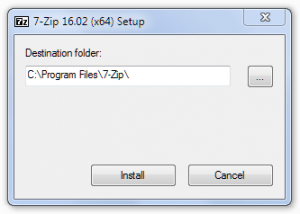
Una vez que lo hayamos bajado e instalado correctamente, nos va a aparecer un menú nuevo cuando hagamos click con el botón secundario del mouse, correspondiente a las opciones de 7-Zip
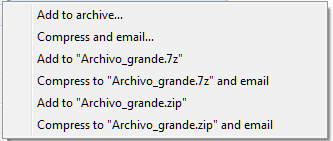
Para el ejemplo de esta nota, tenemos un archivo de un poco más de 40 Mb, imposible de enviar por email como adjunto.
Le hacemos click con el botón secundario del mouse sobre el archivo a dividir, entramos al submenú de 7-Zip, Add to archive…
En la ventana de opciones del programa debemos completar:
- El nombre del archivo comprimido. Por defecto toma el mismo nombre del archivo o carpeta que estemos comprimiendo.
- El formato de compresión. El mejor siempre utilizar Zip porque es más compatible.
- Definimos el tamaño máximo de cada archivo segmento, para nuestro ejemplo 10 Mb.
- Presionamos OK para que comience el proceso.
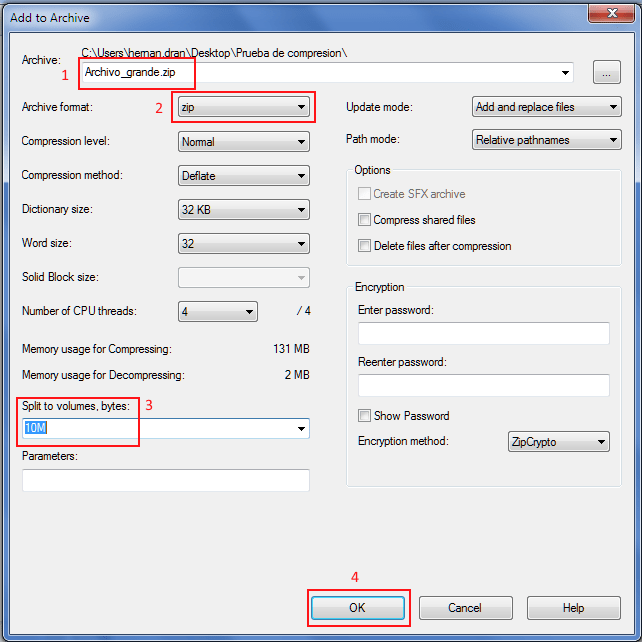
Como resultado, el programa genera en la misma ubicación del archivo o carpeta que estábamos queriendo dividir tantos archivos «segmentos» con el mismo nombre, con extensión .zip.001 / .zip.002 / etc. Todos los archivos con un máximo de tamaño de 10 Mb.
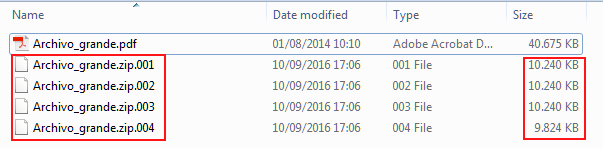
Ahora sí podemos enviar por email cada archivo en forma individual. En el ejemplo serían 4 emails separados. Lo único importante es avisarle al destinatario cuantos archivos son, así se asegura de tenerlos todos. Después para descomprimirlos, tenemos que tener todos los archivos en el mismo lugar y descomprimirlos con 7-zip de nuevo u otro programa similar.
Muy útil!
Fuente: http://www.linglom.com/it-support/how-to-split-a-large-file-using-7-zip/
Hasta la próxima!
Hernán


